حفره لیزر با لنز نازک
معرفی
لیزرها در زمینههای کاربردی مانند برش، فرسایش، مخابرات و طیفسنجی، در همه جا وجود دارند. به طور معمول، لیزرها توسط یک حفره لیزری یا حفره نوری حاوی مجموعه ای از آینه ها، یک محیط افزایش و احتمالاً برخی از اجزای نوری دیگر مانند منشورها یا عدسی ها تولید می شوند .
تجزیه و تحلیل پایداری حفره لیزر تضمین می کند که نور در حفره محصور می ماند و به لیزر اجازه می دهد تا به طور قابل اعتماد عمل کند. اگر حفره لیزر پایدار نباشد، تولید لیزر ممکن است به طور ناگهانی متوقف شود زیرا نور از حفره به محیط اطراف فرار می کند. پایداری حفره لیزر را می توان با تجزیه و تحلیل ماتریس استاندارد ABCD بر اساس تقریب پاراکسیال یا به طور متناوب با شبیه سازی اپتیک هندسی تجزیه و تحلیل کرد.
در این مدل دو آینه مسطح در انتهای یک حفره لیزری و یک عدسی محدب نازک در نیمه راه بین آنها قرار می گیرد. این نوع خاص از حفره اغلب در تجزیه و تحلیل ماتریس ABCD برای توضیح اثر عدسی حرارتی استفاده می شود، که در آن لنز حرارتی به عنوان یک لنز متمرکز نازک با فاصله کانونی مربوطه مدل می شود. یک پرتو منفرد از یک نقطه در حفره آزاد می شود، در ابتدا با زاویه بسیار کوچک نسبت به محور نوری. سپس پرتو برای یک دوره زمانی از پیش تعریف شده ردیابی می شود که به اندازه کافی طولانی است تا بازتاب های زیادی رخ دهد. ردیابی پرتو تا زمانی که زمان محاسبات از پیش تعریف شده بگذرد، اگر حفره لیزر پایدار باشد، ادامه می یابد، در حالی که اگر پرتو از حفره خارج شود، مطالعه وابسته به زمان زودتر پایان می یابد. یک جارو پارامتریکاثر طول حفره را بر پایداری نشان می دهد و نتیجه را با نظریه ماتریس ABCD مقایسه می کند.
تعریف مدل
حفره لیزر از دو آینه انتهای صاف و یک عدسی کروی دو محدب نازک با فاصله کانونی f = 0.5 متر تشکیل شده است. همانطور که در شکل 1 نشان داده شده است ، آینه ها در فاصله L (واحد SI: m) از دو طرف عدسی قرار می گیرند . یک پرتو از مرکز یکی از آینه ها با زاویه بسیار کمی نسبت به محور نوری منتشر می شود. پرتو برای یک زمان محاسباتی کلی از پیش تعریف شده، T 0 (واحد SI: s)، ردیابی می شود که برای بازتابش تعداد زیادی بار، حداقل چند صد بازتاب برای بزرگترین مقدار L کافی است .
از ویژگی Ray Termination برای پایان دادن به مطالعه وابسته به زمان در صورت خروج پرتو از حفره استفاده می شود. در آن صورت، آخرین زمان محاسبه، T 1 (واحد SI: s) ذخیره می شود. پایداری حفره با نسبت T 1 / T 0 نشان داده می شود که مقدار 1 نشان می دهد که پرتو هنوز در داخل حفره است و پیکربندی پایدار است.
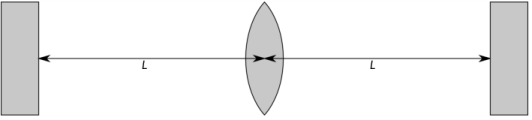
شکل 1: طرح نوری یک حفره لیزری با یک لنز نازک (نه به مقیاس کشیده شده) در مرکز.
نظریه ماتریس ABCD
نتیجه تجزیه و تحلیل ردیابی پرتو را می توان با یک راه حل تحلیلی مبتنی بر نظریه ماتریس ABCD مقایسه کرد، تا زمانی که تقریب پاراکسیال برقرار باشد. در تئوری ماتریس ABCD، در حالی که از نماد Hecht پیروی می کند ( مرجع 1 )، یک پرتو با زاویه پرتو θ (واحد SI: راد) و موقعیت پرتو y (واحد SI: m) نسبت به محور نوری در 2 – مشخص می شود. توسط- 1 بردار ستون به عنوان
عناصر سیستم نوری به صورت ماتریس های 2 در 2 نمایش داده می شوند که در این بردار ضرب می شوند. انتشار در فاصله L با ماتریس نشان داده می شود
انعکاس در یک آینه تخت توسط
انتقال از طریق یک عدسی نازک با فاصله کانونی f توسط
پس از اینکه پرتو یک بار توسط هر دو آینه منعکس شد، دو بار از عدسی نازک عبور کرد و به موقعیت اولیه خود بازگشت، زاویه جدید θ و موقعیت y پرتو را می توان با حاصل ضرب ماتریس هر انتشار، انعکاس و شکست در آن توصیف کرد. دنباله، ضرب در زاویه اولیه θ 0 و موقعیت y 0 ،

که در آن T حاصلضرب ماتریس های همه عناصری است که در یک رفت و برگشت در حفره با آن مواجه می شوند، که در مجموع هشت عدد وجود دارد.
بر اساس تئوری پایداری کوگلنیک ( مراجعه 2 )، سیستم در صورتی پایدار است که زاویه و موقعیت اولیه زمانی که در توان بالای ماتریس T ضرب شود، مقادیر محدودی به دست دهد . این معیار پایداری را می توان به صورت هم نوشت
جایی که Tr مخفف ردی از یک ماتریس است. برخی از محاسبات این نابرابری ها را کاهش می دهد
(1)
که پیش بینی می کند که محدوده پایدار 0 ≤ L ≤ 2 f باشد .
نتایج و بحث
شکل 2 انتشار پرتو را نشان می دهد زمانی که نیم فاصله بین آینه ها L = 0.1 متر است، که کوچکترین مقدار پارامتر استفاده شده است. پرتو در تمام مدت مطالعه در داخل حفره محصور می ماند. اگر کل زمان محاسبه به اندازه کافی طولانی باشد، نتیجه به این معنی است که حفره برای این مقدار پارامتر خاص پایدار است.
شکل 3 نمودار 1 بعدی پایداری در برابر طول حفره است که تطابق خوبی بین نتایج محاسبه شده و نظریه ماتریس ABCD را نشان می دهد. دو نتیجه زمانی که مقدار L کمی خارج از ناحیه پایداری باشد، برای مثال در L = 1.1 متر متفاوت است. این به این دلیل است که معیار پایداری حاصل از تئوری ماتریس ABCD برای تعداد زیادی از بازتابها صادق است، در حالی که در شبیهسازی اپتیک پرتو حداکثر تعداد بازتابها محدود است.
در نقطه پایداری حاشیه ای، L = 1.0 متر، دو نتیجه با هم مخالف هستند زیرا نتیجه تحلیلی از نظریه ماتریس ABCD به عنوان یک تابع گام هموار وارد مدل می شود.

شکل 2: نتیجه ردیابی پرتو برای L = 0.1 متر. پرتو پس از کل زمان محاسبه T0 = 1000μs در حفره محدود می شود .
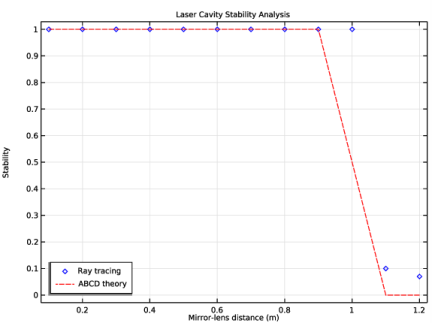
شکل 3: نمودار پایداری به عنوان تابعی از طول حفره که تطابق خوبی با نظریه ماتریس ABCD نشان می دهد.
منابع
1. E. Hecht، Optics ، ویرایش چهارم، ادیسون-وسلی، 1998.
2. H. Kogelnik and T. Li, “Laser beams and resonators,” Applied Optics , vol. 5، نه 10، صص 1550-1567، 1966.
مسیر کتابخانه برنامه: Ray_Optics_Module/Laser_Cavities/laser_cavity_thin_lens
دستورالعمل های مدل سازی
از منوی File ، New را انتخاب کنید .
جدید
در پنجره جدید ، روی  Model Wizard کلیک کنید .
Model Wizard کلیک کنید .
مدل جادوگر
1 | در پنجره Model Wizard ، روی |
2 | در درخت Select Physics ، Optics>Ray Optics>Geometrical Optics (gop) را انتخاب کنید . |
3 | روی افزودن کلیک کنید . |
4 |
5 | در درخت انتخاب مطالعه ، مطالعات پیشفرض برای واسطهای فیزیک انتخاب شده > ردیابی پرتو را انتخاب کنید . |
6 |
تعاریف جهانی
پارامترهای 1
بارگذاری پارامترهای جهانی برای حفره لیزر از یک فایل متنی.
1 | در پنجره Model Builder ، در قسمت Global Definitions روی Parameters 1 کلیک کنید . |
2 | در پنجره تنظیمات برای پارامترها ، بخش پارامترها را پیدا کنید . |
3 |
4 | به پوشه Application Libraries مدل بروید و روی فایل laser_cavity_thin_lens_parameters.txt دوبار کلیک کنید . |
تعاریف
یک تابع مستطیل ایجاد کنید . این تابع در طول پس پردازش برای تعریف معیار ثبات نظری استفاده خواهد شد.
مستطیل 1 (راست1)
1 | در نوار ابزار Home ، روی |
2 | در پنجره تنظیمات برای Rectangle ، بخش Parameters را پیدا کنید . |
3 | در قسمت متنی Lower limit 0 تایپ کنید . |
4 | در قسمت متنی حد بالا ، 2*f را تایپ کنید . |
5 | برای گسترش بخش Smoothing کلیک کنید . در قسمت متنی Size of transition zone ، 0.001 را تایپ کنید . |
یک هندسه حفره لیزری ایجاد کنید.
کتابخانه های بخش
1 | در نوار ابزار Home ، روی |
2 | در پنجره Model Builder ، در قسمت Component 1 (comp1) روی Geometry 1 کلیک کنید . |
3 | در پنجره Part Libraries ، Ray Optics Module>3D>Spherical Lenses>spherical_equi_convex_lens_3d را در درخت انتخاب کنید. |
4 |
5 | در کادر محاوره ای Select Part Variant ، در لیست Select part variant ، Specify radius of curvature and center ضخامت را انتخاب کنید . |
6 | روی OK کلیک کنید . |
هندسه 1
لنز Spherical Equi-Convex 3D 1 (pi1)
1 | در پنجره Model Builder ، در قسمت Component 1 (comp1)>Geometry 1 روی Spherical Equi-Convex Lens 3D 1 (pi1) کلیک کنید . |
2 | در پنجره تنظیمات برای نمونه قسمت ، قسمت پارامترهای ورودی را پیدا کنید . |
3 | در جدول تنظیمات زیر را وارد کنید: |
نام | اصطلاح | ارزش | شرح |
آر | آر | 0.5 متر | شعاع انحنا |
تی سی | 2[mm] | 0.002 متر | ضخامت مرکز |
د | D | 0.025 متر | قطر |
nix | 0 | 0 | محور نوری محلی، مولفه x |
نی | 0 | 0 | محور نوری محلی، مولفه y |
سلسله | 1 | 1 | محور نوری محلی، مولفه z |
4 | قسمت Position and Orientation of Output را پیدا کنید . زیربخش Displacement را پیدا کنید . در قسمت متن zw ، L-1[mm] را تایپ کنید . |
سیلندر 1 (cyl1)
1 | در نوار ابزار Geometry ، روی |
2 | در پنجره تنظیمات سیلندر ، بخش اندازه و شکل را پیدا کنید . |
3 | در قسمت متن Radius ، D/2 را تایپ کنید . |
4 | در قسمت متن ارتفاع ، 10[mm] را تایپ کنید . |
5 | قسمت Position را پیدا کنید . در قسمت متن z ، -10[mm] را تایپ کنید . |
سیلندر 2 (cyl2)
1 | روی Cylinder 1 (cyl1) کلیک راست کرده و Duplicate را انتخاب کنید . |
2 | در پنجره تنظیمات سیلندر ، قسمت موقعیت را پیدا کنید . |
3 | در قسمت متن z ، 2*L را تایپ کنید . |
4 |
5 |
مواد
مواد 1 (mat1)
1 | در پنجره Model Builder ، در قسمت Component 1 (comp1) روی Materials راست کلیک کرده و Blank Material را انتخاب کنید . |
2 | در پنجره تنظیمات برای Material ، قسمت Material Contents را پیدا کنید . |
3 | در جدول تنظیمات زیر را وارد کنید: |
ویژگی | متغیر | ارزش | واحد | گروه اموال |
ضریب شکست، قسمت واقعی | n_iso ; nii = n_iso، nij = | n | 1 | ضریب شکست |
اپتیک هندسی (GOP)
1 | در پنجره Model Builder ، در قسمت Component 1 (comp1) روی Geometrical Optics (gop) کلیک کنید . |
2 | در پنجره تنظیمات برای اپتیک هندسی ، بخش انتخاب دامنه را پیدا کنید . |
3 |
4 | فقط دامنه 2 را انتخاب کنید. حوزههای آینهای را میتوان حذف کرد زیرا در این مدل پرتوها هرگز از آنها عبور نمیکنند. |
5 | بخش Ray Release and Propagation را پیدا کنید . در قسمت متنی Maximum number of secondary rays 0 را تایپ کنید . |
آینه 1
1 | در نوار ابزار Physics ، روی |
2 | فقط مرزهای 4 و 11 را انتخاب کنید. یعنی مرزهای آینه رو به داخل حفره انتخاب کنید. |
ناپیوستگی مواد 1
1 | در پنجره Model Builder ، روی Material Discontinuity 1 کلیک کنید . |
2 | در پنجره Settings for Material Discontinuity ، بخش Rays to Release را پیدا کنید . |
3 | از لیست Release reflected rays ، هرگز را انتخاب کنید . یک پوشش ضد انعکاس ایده آل را روی سطح عدسی فرض کنید تا بتوان از اشعه های بازتاب شده چشم پوشی کرد. |
انتشار از گرید 1
1 | در نوار ابزار Physics ، روی |
2 | در پنجره تنظیمات برای انتشار از شبکه ، بخش Ray Direction Vector را پیدا کنید . |
3 | بردار L 0 را به صورت مشخص کنید |
گناه (امین) | ایکس |
0 | y |
cos (امین) | z |
Ray Termination 1
1 | در نوار ابزار Physics ، روی |
2 | در پنجره تنظیمات برای Ray Termination ، بخش Termination Criteria را پیدا کنید . |
3 | از فهرست وسعت فضایی انتشار پرتو ، کادر Bounding را از هندسه انتخاب کنید . |
مش 1
مش پیش فرض را برای بهبود وضوح سطوح لنز منحنی تنظیم کنید.
1 | در پنجره Model Builder ، در قسمت Component 1 (comp1) روی Mesh 1 کلیک کنید . |
2 | در پنجره تنظیمات مش ، قسمت Physics-Controlled Mesh را پیدا کنید . |
3 | از فهرست اندازه عنصر ، Finer را انتخاب کنید . |
4 | قسمت Sequence Type را پیدا کنید . از لیست، مش کنترل شده توسط کاربر را انتخاب کنید . |
سایز 1
1 | در پنجره Model Builder ، روی Free Tetrahedral 1 کلیک راست کرده و Size را انتخاب کنید . |
2 | در پنجره تنظیمات برای اندازه ، قسمت انتخاب موجودیت هندسی را پیدا کنید . |
3 | از لیست سطح نهاد هندسی ، Boundary را انتخاب کنید . |
4 | فقط مرزهای 7 و 8 را انتخاب کنید. |
5 | بخش اندازه عنصر را پیدا کنید . روی دکمه Custom کلیک کنید . |
6 | قسمت پارامترهای اندازه عنصر را پیدا کنید . |
7 | کادر انتخاب حداکثر اندازه عنصر را انتخاب کنید . در قسمت متن مرتبط، D/10 را تایپ کنید . |
8 | کادر حداقل اندازه عنصر را انتخاب کنید . در قسمت متن مرتبط، D/20 را تایپ کنید . |
9 |
مطالعه 1
یک Sweep پارامتریک اضافه کنید تا طول حفره را تغییر دهید تا تأثیر آن بر پایداری را ببینید.
جارو پارامتریک
1 | در نوار ابزار مطالعه ، روی |
2 | در پنجره تنظیمات برای جابجایی پارامتری ، بخش تنظیمات مطالعه را پیدا کنید . |
3 |
4 | در جدول، برای انتخاب سلول در ردیف شماره 1 و ستون شماره 2 کلیک کنید. |
5 | در جدول تنظیمات زیر را وارد کنید: |
نام پارامتر | لیست مقادیر پارامتر | واحد پارامتر |
L (فاصله آینه-عدسی) | متر |
6 |
7 | در کادر محاورهای Range ، 0.1 را در قسمت متن شروع تایپ کنید . |
8 | در قسمت متن Step ، 0.1 را تایپ کنید . |
9 | در قسمت متن توقف ، 1.2 را تایپ کنید . |
10 | روی Replace کلیک کنید . |
مرحله 1: ردیابی اشعه
برای پایان دادن به شبیه سازی زمانی که پرتو از حفره خارج شد، یک شرط Stop اضافه کنید.
1 | در پنجره Model Builder ، روی Step 1: Ray Tracing کلیک کنید . |
2 | در پنجره تنظیمات برای ردیابی پرتو ، بخش تنظیمات مطالعه را پیدا کنید . |
3 | در قسمت متن بار خروجی ، range(0,dt,T0) را تایپ کنید . |
4 | از لیست وضعیت توقف ، بدون پرتوهای فعال باقی مانده را انتخاب کنید . |
5 | در نوار ابزار مطالعه ، |
نتایج
مسیرهای پرتو (gop)
1 | در پنجره Settings for 3D Plot Group ، بخش Data را پیدا کنید . |
2 | از لیست مقدار پارامتر (L) ، 0.1 را انتخاب کنید . |
3 | برای گسترش بخش عنوان کلیک کنید . از لیست نوع عنوان ، دستی را انتخاب کنید . |
4 | در قسمت متن عنوان ، Ray trajectory، L=0.1 را تایپ کنید . |
سطح 1
1 | روی Ray Trajectories (gop) کلیک راست کرده و Surface را انتخاب کنید . |
2 | در پنجره تنظیمات برای Surface ، بخش Coloring and Style را پیدا کنید . |
3 | از لیست Coloring ، Uniform را انتخاب کنید . |
4 | از لیست رنگ ، فیروزه ای را انتخاب کنید . |
مسیرهای پرتو 1
1 | در پنجره Model Builder ، روی Ray Trajectories 1 کلیک کنید . |
2 | در پنجره تنظیمات برای Ray Trajectories ، بخش Extra Time Steps را پیدا کنید . |
3 | از فهرست حداکثر تعداد گامهای زمان اضافی ارائهشده ، همه را انتخاب کنید . این تضمین می کند که مسیر پرتو به درستی حتی برای کوچکترین فاصله بین آینه ها، زمانی که چندین هزار بازتاب وجود دارد، ارائه شود. |
بیان رنگ 1
1 | در پنجره Model Builder ، گره Ray Trajectories 1 را گسترش دهید ، سپس روی Color Expression 1 کلیک کنید . |
2 | در پنجره تنظیمات برای بیان رنگ ، قسمت Coloring and Style را پیدا کنید . |
3 | تیک Color legend را پاک کنید . |
4 | در نوار ابزار Ray Trajectories (gop) ، روی |
برای مقادیر L که معیار پایداری ( معادله 1 ) را برآورده می کنند، نمودار باید مانند شکل 2 باشد . در غیر این صورت، اشعه در نهایت از حفره خارج می شود.
گروه طرح 1 بعدی 2
1 | در نوار ابزار صفحه اصلی ، روی |
2 | در پنجره Settings for 1D Plot Group ، بخش Data را پیدا کنید . |
3 | از لیست Dataset ، Ray 1 را انتخاب کنید . |
4 | از لیست انتخاب زمان ، آخرین را انتخاب کنید . |
5 | قسمت Plot Settings را پیدا کنید . |
6 | کادر بررسی برچسب محور y را انتخاب کنید . در فیلد متن مرتبط، Stability را تایپ کنید . |
7 | برای گسترش بخش عنوان کلیک کنید . از لیست نوع عنوان ، دستی را انتخاب کنید . |
8 | در قسمت متن عنوان ، Laser Cavity Stability Analysis را تایپ کنید . |
9 | قسمت Legend را پیدا کنید . از لیست موقعیت ، پایین سمت چپ را انتخاب کنید . |
جهانی 1
1 | روی 1D Plot Group 2 کلیک راست کرده و Global را انتخاب کنید . |
2 | در پنجره تنظیمات برای جهانی ، بخش y-Axis Data را پیدا کنید . |
3 | در جدول تنظیمات زیر را وارد کنید: |
اصطلاح | واحد | شرح |
t/T0 | 1 | ردیابی اشعه |
4 | قسمت x-Axis Data را پیدا کنید . از فهرست داده های منبع محور ، همه راه حل ها را انتخاب کنید . |
5 | از لیست Parameter ، Expression را انتخاب کنید . |
6 | در قسمت Expression text، L را تایپ کنید . |
7 | برای گسترش بخش Coloring and Style کلیک کنید . زیربخش Line style را پیدا کنید . از لیست Line ، هیچکدام را انتخاب کنید . |
8 | از لیست رنگ ، آبی را انتخاب کنید . |
9 | زیربخش نشانگرهای خط را پیدا کنید . از لیست نشانگر ، الماس را انتخاب کنید . |
10 | برای گسترش بخش Legends کلیک کنید . از فهرست Legends ، Manual را انتخاب کنید . |
11 | در جدول تنظیمات زیر را وارد کنید: |
افسانه ها |
ردیابی اشعه |
جهانی 2
1 | در پنجره Model Builder ، روی 1D Plot Group 2 کلیک راست کرده و Global را انتخاب کنید . |
2 | در پنجره تنظیمات برای جهانی ، بخش y-Axis Data را پیدا کنید . |
3 | در جدول تنظیمات زیر را وارد کنید: |
اصطلاح | واحد | شرح |
مستقیم 1 (L) | 1 | نظریه ABCD |
4 | قسمت x-Axis Data را پیدا کنید . از فهرست داده های منبع محور ، همه راه حل ها را انتخاب کنید . |
5 | از لیست Parameter ، Expression را انتخاب کنید . |
6 | در قسمت Expression text، L را تایپ کنید . |
7 | قسمت Coloring and Style را پیدا کنید . زیربخش Line style را پیدا کنید . از لیست Line ، Dashed را انتخاب کنید . |
8 | از لیست رنگ ، قرمز را انتخاب کنید . |
9 | قسمت Legends را پیدا کنید . از فهرست Legends ، Manual را انتخاب کنید . |
10 | در جدول تنظیمات زیر را وارد کنید: |
افسانه ها |
نظریه ABCD |
11 | در نوار ابزار 1D Plot Group 2 ، روی |




